发布时间:2016-05-10 14: 56: 18
“数形结合”是学习数学的重要方法,用图形解释抽象的数学现象形象、直观。几何画板是数形结合方法的有效工具平台。它是动态讨论和研究数学问题的工具,对发展学生的思维能力和创新能力有着巨大的作用。九点圆(又称欧拉圆、费尔巴哈圆),在平面几何中,对任何三角形,九点圆通过三角形三边的中点、三高的垂足和顶点到垂心的三条线段的中点。下面我们就一起来看看如何用几何画板画九点圆?
步骤一 打开几何画板,新建一个空白画板,在左侧工具栏中,选择多边形工具画△ABC,选中三边AB、BC、AC, 选择“构造”菜单中的“中点”命令,作出三边中点D、E、F。
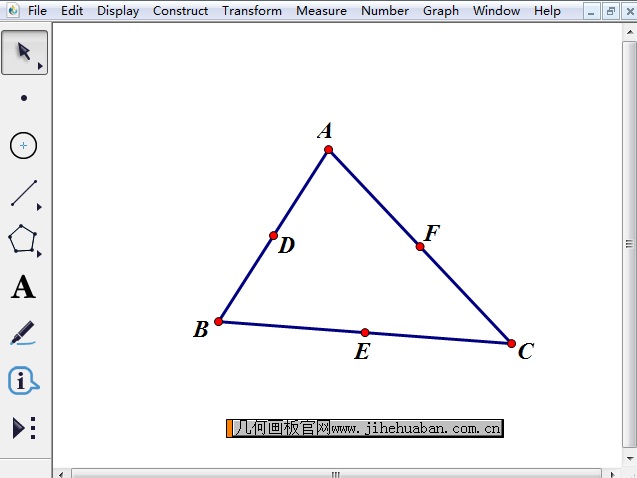
步骤二 选中点A和边BC,选择“构造”菜单中的“垂线”,作出垂线,选中边BC和垂线,选择“构造”菜单中的“交点”,求出交点G即为BC边上的垂足;用同样的方法求出AC、AB边上的垂足H、I。
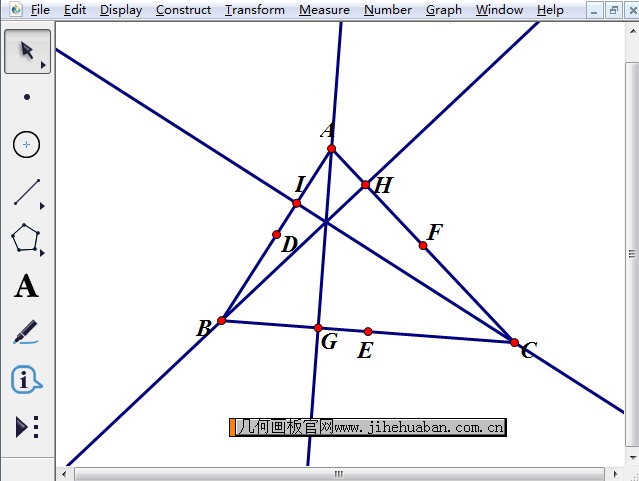
步骤三 选择点A、G,选择“构造”菜单中的“直线”,作出直线AG。选择点B、H,选择“构造”菜单中的“直线”,作出直线BH。 选择直线AG、BH,选择“构造”菜单中的“交点”,作出垂心J。
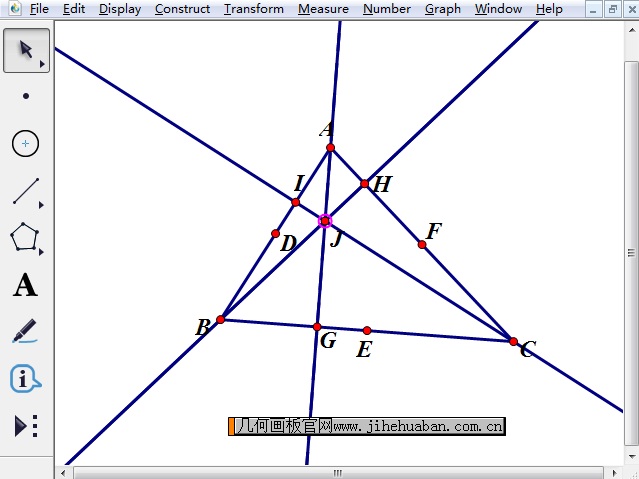
步骤四 选择点A、J,选择“构造”菜单中的“线段”,作出线段AJ,选中线段AJ,选择“构造”菜单中的“中点”,作出线段AJ的中点K,用同样的方法作出线段BJ、CJ的中点L、 M。
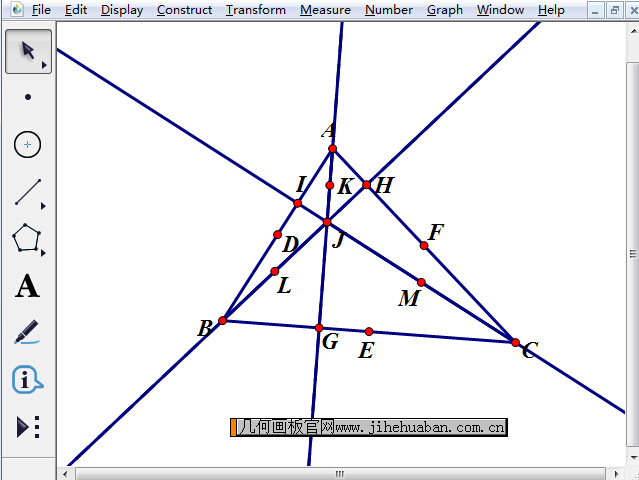
步骤五 选择点L、G,选择“构造”菜单中的“线段”,作出线段LG,选中线段LG,构造中点,选择“构造”菜单中的“垂线”,作出线段LG的垂直平分线i,用同样的方法作出线段EF的垂直平分线j。 选择线段LG、EF,选择“构造”菜单中的“交点”,作出九点圆的圆心O,选择点O、E,选择“构造”菜单中的“以圆心和圆周上的点作圆”,作出九点圆O。
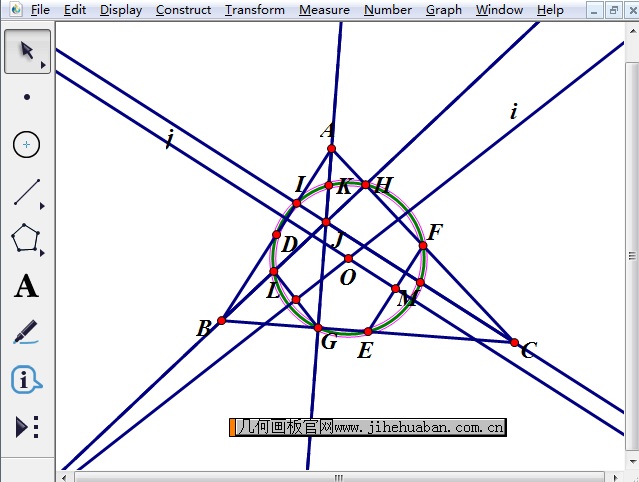
以上给大家介绍了几何画板画九点圆的方法,步骤很详细,方便大家学习,如果一开始不是很理解,多做几次就可以掌握技巧。利用几何画板,可以画出很多在课本上才能看到的图形,比如蜂窝状图形,可参考教程:利用几何画板制作蜂窝状图形。
展开阅读全文
︾